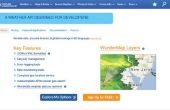Paso 3: Grabar imagen de pi dieta a tarjeta micro SD

IMPORTANTE: Asegúrese de que usted escriba el número de disco correcto – si introduce el número de disco equivocado, borrará su disco duro!
Inserte una tarjeta micro SD en el adaptador SD y luego inserte el adaptador de SD en MacBook.
El MacBook utiliza estas instrucciones de Raspberry Pi. Resumir aquí:
- Ventana terminal abierta MacBook
- Cambiar al directorio que contiene dieta-pi de imagen
- Identificar el disco (no partición) de la tarjeta SD
- En este caso, disk4 (no disk4s1) y = 4
- Para identificar tu tarjeta micro SD, ejecutar el comando:
- Desmontar la tarjeta SD mediante el uso de:
- Copiar una imagen en la tarjeta SD. Asegúrese de que el nombre de la imagen es correcta.
- CTRL-t para ver el estado de la copia.
- Si hay errores, probar diferentes valores para la opción del bs, por ejemplo, 1 m, 1 M o 4 M. Tamaños de bloque más grande (bs) se requieren para las unidades más grandes.
- Cuando termine, desmontar la tarjeta SD:
- Retire el adaptador del SD de MacBook y quite la tarjeta micro del SD del adaptador
- Inserte la tarjeta micro SD en Raspberry Pi